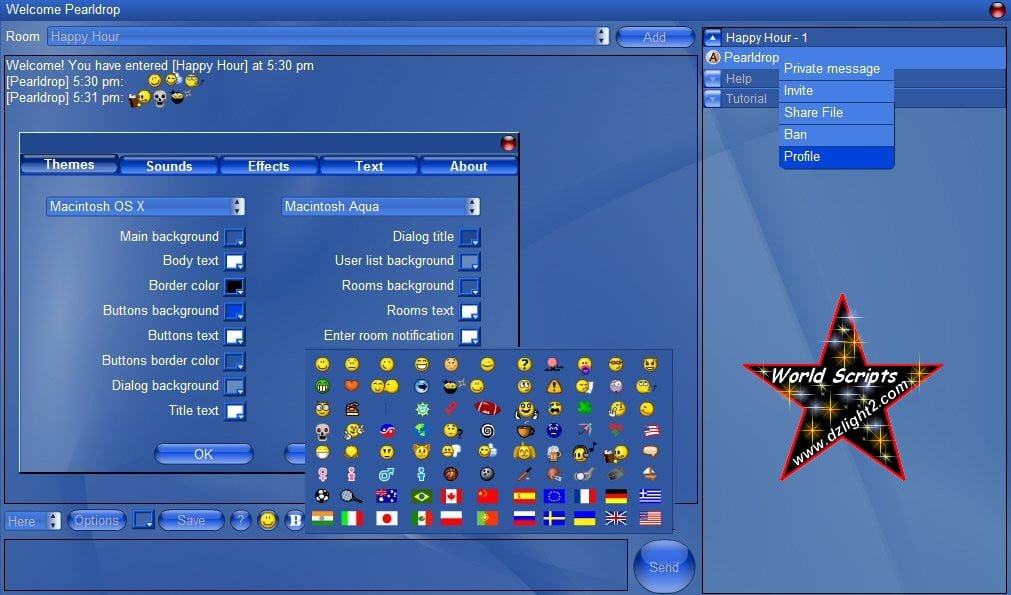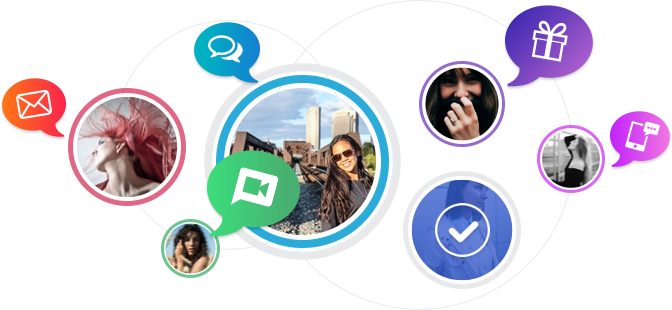– Öncelikle tüm üyelerimiz Chat Kanallarındaki Moderatörlerimizin Uyarılarını Dikkate Almaları Gerekir.
– Sitemizde küfür, hakaret, argo kelimeler, farklı sitelere ait linkler verme yasaklanma sebebidir.
– Admin(Sahip) ve Moderatör olan tüm yöneticilerimiz hakkındaki şikayetlerinizi gonulsozu@live.nlBu e-Posta adresi istek dışı postalardan korunmaktadır, görüntülüyebilmek için JavaScript etkinleştirilmelidir e-mail
adresimize bildirmeniz durumunda gerekli uyarılar yapılacaktır.
– Admin(Sahip)’lik görevi verilen tüm üyelerimizin moderatör dağıtımı yapmaları yasaktır. Ana Admin’lere bilgi vermeleri durumunda moderatör dağıtımı yapabileceklerdir.
– Sitemizde kişilerin birbirleri ile olan diyaloglarından sitemiz kesinlikle sorumlu ve taraf değildir.
– Küfür ve hakaret durumlarında yapılacak şikayetlerde ve açılacak davalarda sitemize giren tüm üyelerin
IP adresleri kayıt altına alındığından dolayı gerekli makamlara iletilecektir.
Chat ekranına ulaşmanızdan bir adım önce karşınıza login (giriş) ekranı çıkacaktır.
Kendinize bir nickname belirleyiniz. Belirleyeceğiniz isimde Türkçe Karakter olmamasına dikkate ediniz.
Türkçe karakterler ( ı, İ, Ö, ö, Ü, ü, Ç, ç, Ş, ş )
Şifre yazmanıza gerek yoktur. Login’e tıklayarak sohbet odalarına giriş yapabilirsiniz
ÖZEL MESAJ GÖNDEREBİLMEK
Özel Mesaj göndermek istediğiniz kişinin ismine tıklayarak Private Message seçeneğine tıkladığınızda Özel mesaj gönderebileceğiniz ekran karşınıza çıkacaktır.
KİŞİNİN SİZE İLETİ GÖNDERMESİNİ ENGELLEMEK
Size ileti göndermesini istemediğiniz kişinin iletilerinin önüne geçebilmek için o kişinin ismine tıklayarak açılan menüden Ignore seçeneğine tıklayınız.
MODERATÖR VE ADMİNLERİN PANEL KULLANIMI
/kick <kullanıcı> : Bu komut kullanıcıyı odadan atar. Normal kullanımında “<” ve “>” sembollerini eklemeyiniz. Eğer kullanıcının adı bir veya birden fazla boşluk içeriyorsa, kullanıcı adını çift tırnak içinde giriniz. Örnek: /kick “nıck
/boot <kullanıcı> : /kick ve /kickroom ile aynı işlevi görür.
/ban <kullanıcı> : Bu komut kullanıcıyı sohbetten atar. /kickout <kullanıcı> ile aynı işlevdedir.
/banip <kullanıcı> : Bu komut kullanıcının IP adresini tüm sohbet aktivitelerinden atar. Bu durum kullanıcının aynı ip adresini kullandığı sürece yeniden oturum açmasını engelleyecektir.
/broadcast : Bu komut tüm odalardaki tüm kullanıcılara sizin yazdığnız iletiyi gönderir. Örnek, /broadcast Selam Millet!
/gagX <kullanıcı> : Bu komut kullanıcının konuşmasını X dakikalığına engeller. Örnek, /gag5 AdemogLu. Bu komutla benim konuşmamı 5 dakikalığına engellemiş olursunuz. Kullanıcı adı bir veya daha fazla boşluk içeriyorsa yine çift tırnak içinde yazacaksınız. Örnek, /gag5 “nıck”.
/alert <kullanıcı> : Kullanıcıya açılır pencere şeklinde bir alarm iletisi gönderir. Eğer kullanıcı adı bir kelimeden fazlaysa daha önceki gibi çift tırnak içine alınız.
/roomalert : /alert komutu ile aynı işlevi görür fakat iletinizi odadaki bütün kullanıcılara gönderir.
/chatalert : /alert komutu ile aynı işlevi görür fakat iletinizi tüm sohbet aktivitelerindeki bütün kullanıcılara gönderir.
/addbot : Kanala bir bot ekler. Örnek, /addbot AdemogLu.
/startbot : Kanalda eklenmiş olan bir botun görevine başlamasını sağlar. Yani botu etkin hale getirir. Örnek, /startbot AdemogLu. Ben bu komutla daha önce kanala eklediğim “AdemogLu” adındaki botu etkin hale getirdim. Bot artık kendisine verilen görevler doğrultusunda kanalda işlem uygular.
/killbot : Kanalda çalışmakta olan botu kaldırır. Örnek: /killbot AdemogLu.
Not: : Yönetim panelinden kendi kendine göreve başlaması seçilen bir bot bu komutla kaldırılamaz. Mesela, yönetim panelinden kanala 3 kişiden daha az kişinin bulunduğu zamanlarda etkin olması için bir bot eklemişseniz, bu botu bu komutla kaldıramazsınız. Bot anında geri gelir. Yönetim panelinden bu botu düzenleyerek ayarlarını değiştirmek zorundasınız.
/showbots : Eklediğiniz bütün botların bir listesini gösterir.
/teach : Botunuzu kendinize göre eğitmenizi sağlar. Bununla ilgili aşağıda verilecek olan ekran görüntüsünden yararlanabilirsiniz.
/untech : Yeni eğittiğiniz bir bottan eklediğiniz özelliği kaldırmanız için bu komutu kullanmalısınız. Bununla ilgili aşağıda verilecek olan ekran görüntüsünden yararlanabilirsiniz.
/showbans : Daha önce sohbetten atılan kullanıcıların bir listesini gösterir.
/status : Önceki istatistikleri incelemenizi sağlar. (Oda sayısı, kanaldan atılanlar, engellenenler, iletiler vb.)
/unban <kullanıcı> Atılan kullanıcının engelinin kaldırılması için kullanılacak komuttur. Eğer birden fazla boşluk varsa kullanıcı adını çift tırnak içinde yazmayı unutmayınız. Örnek, /unban “AdemogLu
/away : Bu komutu yazan kullanıcı “away” yani bir nevi “bilgisayar başında değil” olarak görünür. Bu işlemi sona erdirmek ve geri döndüğünüzü belirtmek için aynı komutu tekrar yazabilirsiniz.
/here : Bu komutu yazarak /busy veya /away komutunun işlevlerini sona erdirebilirsiniz.
/busy : Bu komutu yazan kullanıcı “busy” yani “meşgul” olarak görünür. Komutun tekrar yazılması sizi eski durumunuza döndürür. Aynı şekilde /here yazarsanız da eski komutunuza dönersiniz.
/back : Odaya atılan son iletileri “ileti sayısı birimiyle” gösterir. Komutun sonuna geçmiş iletilerden görmek istediklerinizde bulunması gereken kelimeyi veya cümleyi tırnak içinde yazabilirsiniz. Örnek, /back “AdemogLu” burada “AdemogLu” kelimesinin geçtiği iletilere dönmek için bir komut verdim. Bunu kendinize göre özelliştirebilirsiniz..
/backtime : Odaya atılan iletileri “dakika birimiyle” gösterir. Yani son dakikalarda odaya atılan iletilere geri dönmenizi sağlar.
/clear : Ekranınızı temizler. Bu komut sadece sizin ekranınıza etki eder, diğer kullanıcıların ekranlarını etkilemez.
Küçük Bilgi: /me komutu IRC Benzeri bir komuttur. /me ibaresi bu komut uygulandığında sizin rumuzunuza dönüşür ve yerine yazacağınız ileti sohbet ekranında bir sistem mesajı gibi görünür. Örnek, /me düşünüyor.. komutunu uyguladığımda sohbet ekranına şu şekilde gider : “AdemogLu düşünüyor..”.
/join : Kullanıcı bu komutu uyguladığında yerine bir odanın ismini yazar ve o odaya girer.
/part : Sohbetten çıkmak için kullanılan komuttur.
/quit : Sohbetten çıkmak için kullanılan komuttur.
/logout : Sohbetten çıkmak için kullanılan komuttur.
/version : Kullandığınız FlashChat sohbet yazılımının sürümünü gösterir.
/invite <kullanıcı> : Kullanıcıyı o an bulunduğunuz odaya davet eder.
/ignore <kullanıcı> : Kullanıcıyı “unignore” komutunu verene kadar engeller. Bu şekilde o kullanıcının yazılarını görmezsiniz, size hiçbir şekilde etki edemez.
/? : Kullanılabilecek tüm IRC komutlarını gösterir.
/whowas <kullanıcı>İsmi yazılan kullanıcının profilini görüntülemenizi sağlar. Bu komut yalnızca kayıtlı kullanıcıların girebildiği durumlarda çalışır. Yani herkesin kayıt olmadan girebildiği durumlarda bu kodu kullanamazsınız.
/whois <kullanıcı>Aslında /whois <kullanıcı> komutu ile aynı sayılır. Yalnızca bu komutu kullanmanız için yazdığınız kullanıcının o anda sohbette olması gerekir.
/modt : /appdata/modt.txt dosyasında tanımlı olan günün mesajlarını gösterir.
/sos : Mesajı attığınız kanaldaki yöneticiye bir alarm gönderir. “İleti” bölümüne alarm nedenini yazmalısınız.
/names : Herkese açık odalardaki kişilerin isimlerini listeler. Özel odalardaki kişileri göremezsiniz.
Flash Chat i kullanırken bazi değişiklikler yapabilirsiniz…
Ayarlar:
Ana Sohbet ve Oda Listesi’nde isminizin yanına ifade eklemek için Ayarlar’dan Efektler’e tıklayın. Dilediğiniz ifadeyi listeden seçin ve soldaki kutucukları işaretleyip Tamam’a basın.
Tema ve Renk Düzenini istediğiniz şekilde ayarlayabilirsiniz. Ayarlar’dan Temalar’a tıklayın. İstediğiniz ayarlamaları yaptıktan sonra Tamam’a basın.
Yazı Tipi Ayarlarını istediğiniz şekilde değiştirebilirsiniz. Ayarlar’dan Yazılar’a tıklatın, istediğiniz ayarlamaları yaptıktan sonra Tamam’a basın.
Ses ayarlarını değiştirebilirsiniz..Ayarlar’dan Sesler’e tıklayın. İstediğiniz ayarı yaptıktan sonra Tamam’a tıklayın.
Kişilere özel hitap etmek için, hitap etmek istediğiniz kişinin oda listesindeki isminin solundaki simgeye bir kere tıkladığınız zaman o kişinin ismi yazı alanına otomatik olarak eklenecektir.
Sohbet, beraberlik demektir, aynı mecliste bulunmak, yan yana durmak, kalplerle kaynaşmak, sözden çok davranışlarla anlaşmak, halden anlamak, hal ve tavırlarla birbirini etkilemek, içten içe dertleşmek, gönülden gönüle haberleşmek demektir.
Bu unsurları göz önüne alarak, sohbet ortamını bozmamak için bir takım kurallar koyduk…
KURALLAR :
1) Genel ahlak kurallarına uymayanlar
2) Başkalarını rahatsız eden ve sohbet ortamını bozanlar
3) Her türlü örgüt yada parti hakkında siyasi propaganda yapanlar.
4) Başka sitelerin reklamını yapanlar ve EMAIL – MSN ADRESI ISTEYENLER VE VERENLER !!!
Bu tür davranışları sergileyenler odadan uzaklaştırılır…
Hoş Sohbetler.